Wie man SMPP-Datenverkehr in Wireshark verfolgt
Dieses Tutorial ist eine detaillierte Anleitung zur Verfolgung von SMPP-Datenverkehr mit Wireshark. Der Prozess umfasst die Installation von Wireshark, dann starten wir das Programm und konfigurieren es, um speziell SMPP-Datenverkehrsprotokolle anzuzeigen. Dies ist nützlich, um all Ihren ein- und ausgehenden Datenverkehr zu überwachen, wenn Sie eine große Anzahl von SMS-Nachrichten gleichzeitig verarbeiten. Wir hoffen, Sie finden diese Anleitung hilfreich und lassen Sie uns mit der Verwendung von Wireshark beginnen!
Was ist Wireshark?
Wireshark ist ein Paket-Sniffer und Analyse-Tool. Es erfasst Netzwerkverkehr im lokalen Netzwerk und speichert diese Daten für die Offline-Analyse. Wireshark erfasst Netzwerkverkehr aus verschiedenen Quellen wie Ethernet, Bluetooth, Wireless usw. In dieser Anleitung verwenden wir Wireshark, um SMPP-Datenverkehr zu verfolgen.
Wie man SMPP-Datenverkehr in Wireshark verfolgt (Einfache Anleitung)
Um SMPP-Datenverkehr in Wireshark zu verfolgen:
- Wireshark herunterladen
- Wireshark installieren
- Auf die Willkommensseite des Wireshark Network Analyzers gehen
- Auf das blaue Wireshark-Symbol klicken, um den Netzwerkverkehr zu sehen
- Einen Anzeigefilter anwenden, um die SMPP-Kommunikation hervorzuheben
- Jede SMPP-PDU untersuchen (durch Anklicken)
- Die smpp submit_sm PDU für das Senden von SMS überprüfen
- Follow TCP Stream aus dem Kontextmenü öffnen
- Die gesamte SMPP-Kommunikation für die Nachricht überprüfen
1.) Wireshark herunterladen
Mit Wireshark können Sie den Netzwerkverkehr, der durch die Netzwerkkarten läuft, verfolgen und speichern. Laden Sie zunächst Wireshark von der Seite https://www.wireshark.org/#download herunter, wie Sie in Abbildung 1 sehen können.
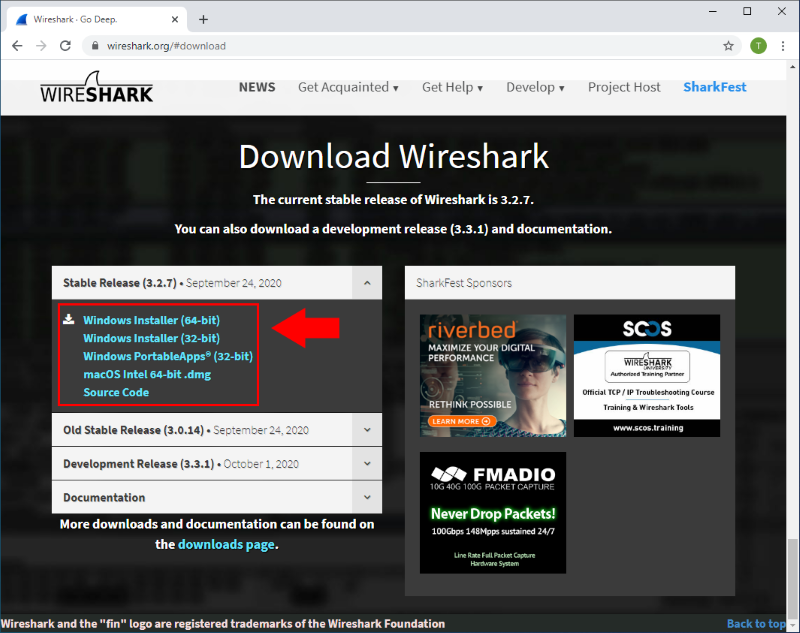
2.) Wireshark installieren
Sobald Sie die Installationsdatei .exe gestartet haben, beginnt der Installer mit einem Begrüßungsbildschirm (Abbildung 2). Alles, was Sie hier tun müssen, ist auf Weiter zu klicken, um die Installation fortzusetzen.
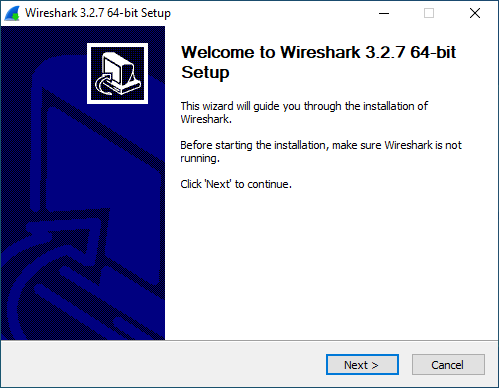
3.) Die Aufnahme starten
Nach der Installation von Wireshark wählen Sie auf der Startseite die Netzwerkschnittstelle aus, über die Sie den Netzwerkverkehr aufzeichnen möchten, wie in Abbildung 3 gezeigt.
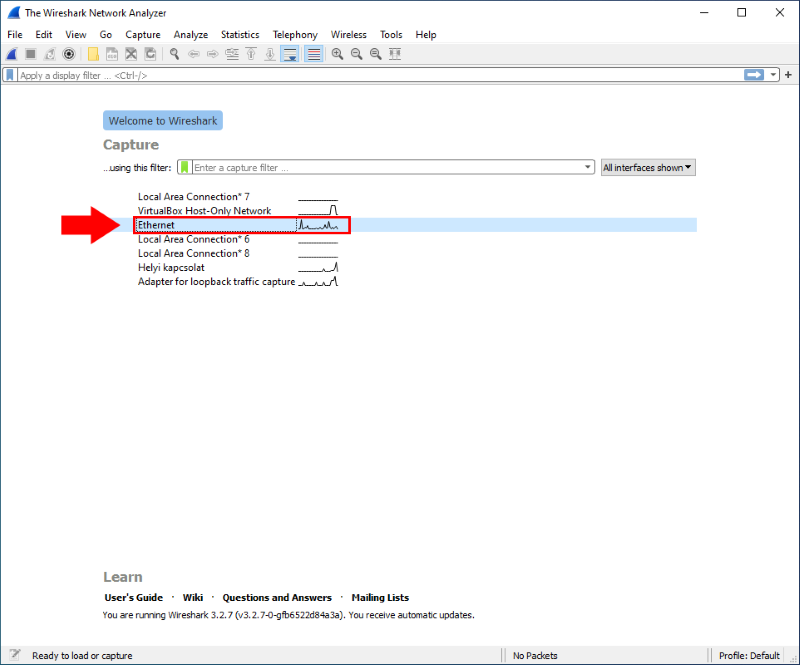
Sie können den Prozess der Verkehrserfassung starten, indem Sie auf das blaue Wireshark-Symbol oben links auf der Seite klicken, wie in Abbildung 4 zu sehen ist.
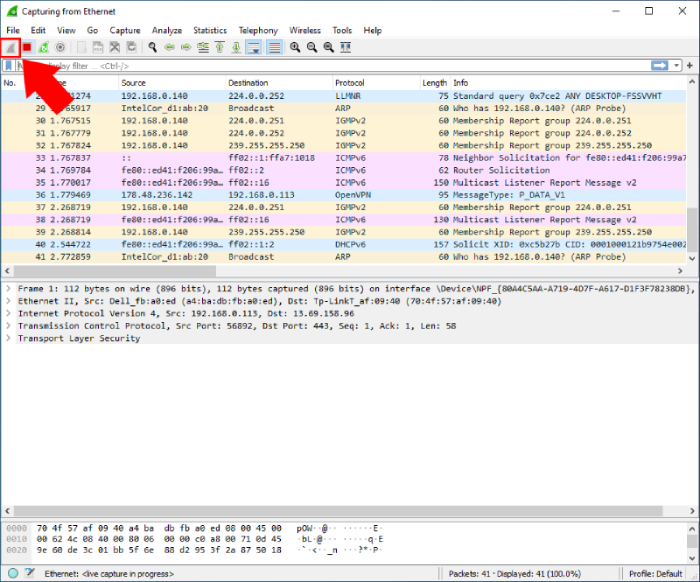
4.) Nach SMPP-Protokoll filtern
Sie können die SMPP-Kommunikation aus dem Verkehr filtern, indem Sie smpp in die Zeile "Apply a display filter" eingeben, wie in Abbildung 5 gezeigt.
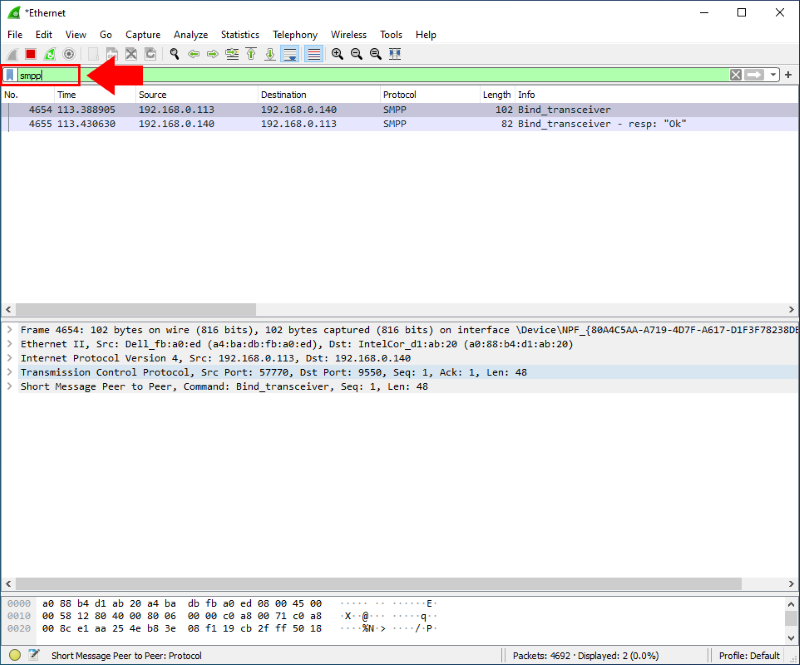
5.) Eine SMPP-PDU öffnen
Nachdem Sie die SMPP-Kommunikation herausgefiltert haben, können Sie jede SMPP-PDU öffnen, um deren Inhalt zu sehen, wie in Abbildung 6 zu sehen ist. Wie Sie sehen können, handelt es sich hier um eine smpp submit_sm PDU. Diese PDU wird vom SMPP-Client verwendet, um eine SMS an den SMPP-Server zu senden. Durch die Untersuchung dieser PDU können Sie alle Felder der smpp submit_sm PDU sehen.
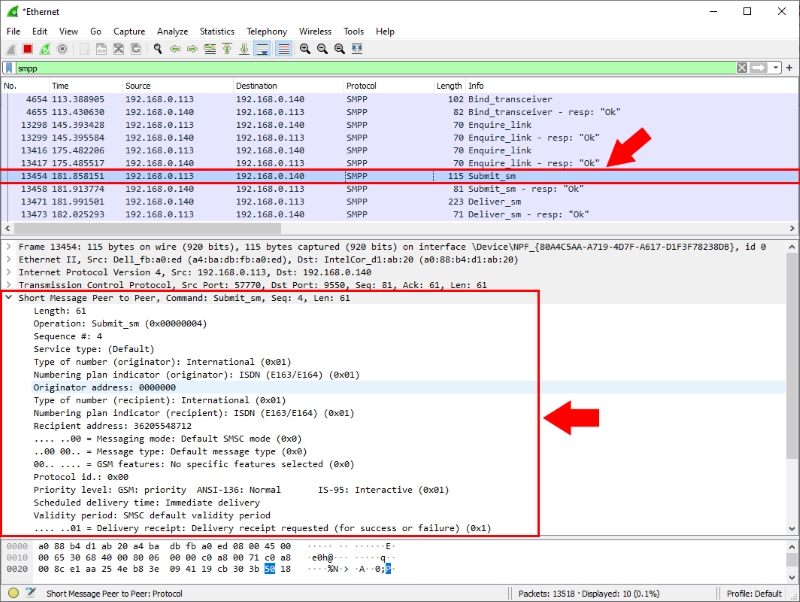
6.) TCP-Stream verfolgen
Sie können die gesamte TCP-Kommunikation für eine SMPP-Nachricht verfolgen, indem Sie mit der rechten Maustaste auf eine SMPP-PDU klicken und dann die Option Follow/TCP Stream auswählen.
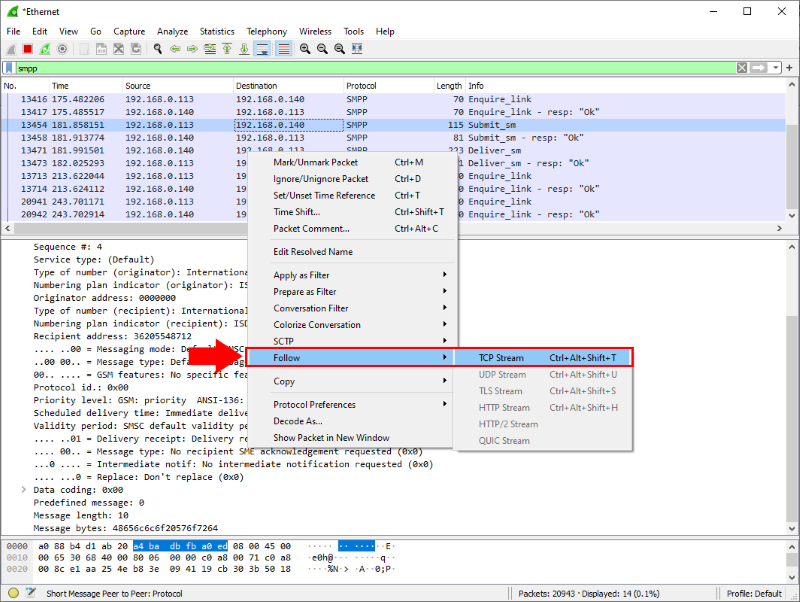
Danach sehen Sie die gesamte SMPP-Kommunikation für die Nachricht auf einer Seite, wie in Abbildung 8 gezeigt.

